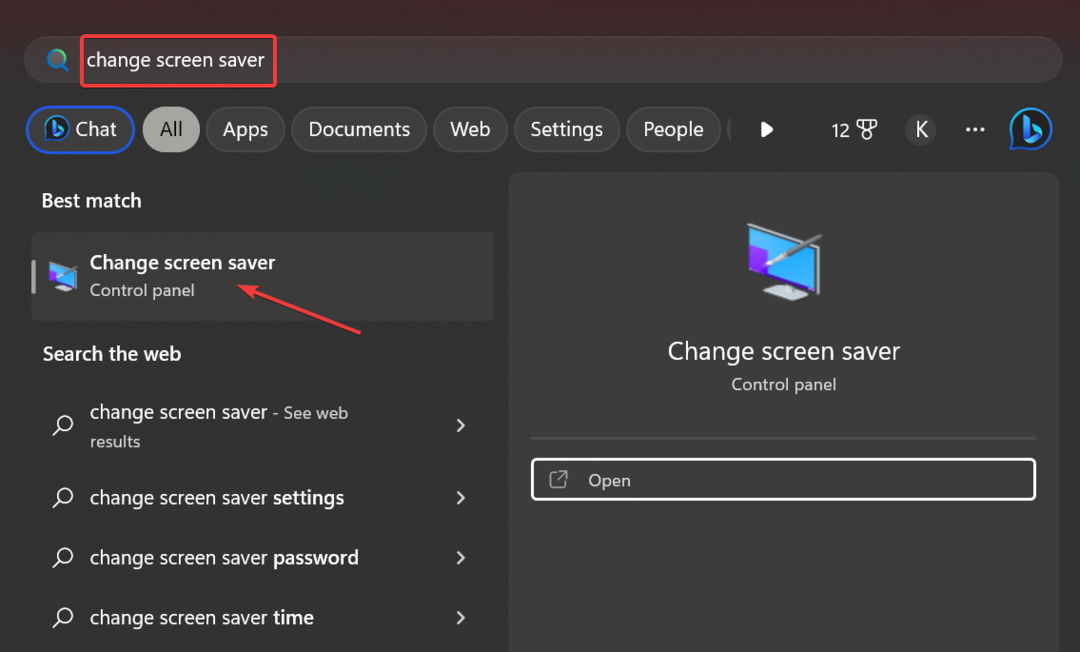Uzman çözümlerimizle süreçten anında kurtulun
- Cygwin, Linux tabanlı uygulamaları Windows üzerinde derlemeye çalışan kullanıcılar için harika bir araçtır.
- Birçok kullanıcı, Denetim Masası veya Ayarlar'da listelenmediği göz önüne alındığında, Windows'ta Cygwin'i kaldırırken sorunlarla karşılaşıyor.
- Diğerlerinin yanı sıra, yükseltilmiş bir Komut İstemi kullanarak veya Dosya Gezgini'nden Cygwin'i kaldırmanın birkaç yolu vardır.

XİNDİRME DOSYASINI TIKLAYARAK KURULUM
- Restoro PC Onarım Aracını İndirin Patentli Teknolojilerle gelen (patent mevcut Burada).
- Tıklamak Taramayı Başlat PC sorunlarına neden olabilecek Windows sorunlarını bulmak için.
- Tıklamak Hepsini tamir et bilgisayarınızın güvenliğini ve performansını etkileyen sorunları gidermek için.
- Restoro tarafından indirildi 0 bu ay okuyucular
Cygwin, Linux tabanlı uygulamaların Windows'ta derlenmesine izin vermesi nedeniyle geliştiriciler arasında popüler bir yazılımdır. Gelişmiş çalışması göz önüne alındığında, kullanıcılar diğer uygulamalar gibi Windows'ta Cygwin'i kaldıramazlar.
içinde seçenek yok Ayarlar ile programı kaldırve kullanıcılar Cygwin'i bulamıyor Kontrol Paneli. Peki, Cywin'i Windows'tan kaldırabilir misiniz? Cevap evet, ancak tahmin edebileceğinizden biraz daha karmaşık. Hadi bulalım!
Cygwin'i kurmak güvenli midir?
Evet, Cygwin'i kurmak güvenlidir! Çeşitli açık kaynaklı araçların mevcudiyeti nedeniyle birçok geliştirici için vazgeçilmez bir yazılımdır. Windows'ta Linux uygulamaları çalıştırmak isteyenler için uygun bir çözüm görevi görür.
Dolayısıyla, Windows'ta Cygwin'i kaldırmaya henüz karar vermediyseniz, işte bunun birkaç avantajı:
- Kullanımı kolay: Arttırılmış erişilebilirlik ve kullanım kolaylığı, Cygwin'in başlıca faydalarından ikisidir ve bu da onu kurulacak en iyi terminal emülatörleri.
- diske yük olmaz: Cygwin hafiftir ve fazla yer kaplamaz. Çalıştırmak için gerekli kaynakları indiren yürütülebilir bir dosyadır.
- Daha hızlı sonuçlar: Sonuçlar söz konusu olduğunda, üstün performansı ve hızlı ve doğru teslim etme yeteneği göz önüne alındığında, Cygwin kesinlikle en iyi seçenekler arasındadır.
Cygwin'i tamamen nasıl kaldırırım?
1. Komut İstemini Kullanma
- Basmak pencereler + R açmak Koşmak, tip hizmetler.msc metin alanında ve tıklayın TAMAM.

- öğesini bulun ve çift tıklayın. CYGWIN sshd'si hizmet.
- Seçme Devre dışı bırakmak dan Başlangıç türü açılır menü, tıklayın Durmak, ve daha sonra TAMAM Değişiklikleri kaydetmek için.

- Benzer şekilde, bulunursa aşağıdaki hizmetleri de durdurun:
- Cygwin cron
- Cygwin bilgisayar sunucusu
- Cygwin girişi
- Cygwin apache
- Cygwin postgresql
1.2 Cygwin'i Kaldırma
- Basmak pencereler + R açmak Koşmak, tip komut, ve vur Ctrl + Vardiya + Girmek.

- Tıklamak Evet içinde UAC çabuk.
- Aşağıdaki komutu yapıştırın ve tıklayın Girmek klasör sahipliğini almak için:
sahiplenilen /r /d y /f cygwin
- Şimdi, gelişmiş izinler için bu komutu çalıştırın:
icacls cygwin /t /grant Herkes: F - Son olarak, yürütülebilir dosyayı ve dosyalarını silmek için aşağıdaki komutu yürütün:
rmdir /s /q cygwin
1.3 Kayıt defteri girişlerini ve kalan dosyaları temizleme
- Basmak pencereler + R açmak Koşmak, tip regedit, ve vur Girmek açmak Kayıt düzenleyici.

- Tıklamak Evet komut isteminde.
- bulun Cygwin ikisinden herhangi birinin altındaki anahtar, HKEY_LOCAL_MACHINE Ve HKEY_CURRENT_USER.
- Herhangi biri bulunursa, üzerlerine sağ tıklayın ve seçin Silmek.

- Tıklamak Evet onay isteminde.

- Ayrıca önbelleği silin, Başlangıç menüsü simgeler veya masaüstü kısayolları için Cygwin.
Bu kadar! Biraz zaman almasına rağmen bu, diğer yinelemelerin yanı sıra Windows 7'de Cygwin'i CMD ile kaldırmanın en basit yoludur. Tüm Cygwin paketlerini ve kalan dosyaları kaldırdıktan sonra, önemli miktarda disk alanı boşaltın.
2. İzinleri değiştirerek
- Basmak pencereler + e açmak Dosya Gezgini, şuraya git: C: sürücü, sağ tıklayın Cygwin klasörünü seçin ve Özellikler.

- Gitmek Güvenlik sekmesine tıklayın ve Gelişmiş.

- Şimdi tıklayın Değiştirmek.

- Metin alanına mevcut kullanıcı adını girin, tıklayın Adları Kontrol Etve ardından TAMAM.

- için onay kutularını işaretleyin Alt kapsayıcılar ve nesnelerdeki sahibi değiştirin Ve Tüm alt nesne izin girişlerini, bu nesneden devralınabilen izin girişleriyle değiştir, ardından tıklayın TAMAM.

- Tıklamak TAMAM Değişiklikleri kaydetmek için.
- Yine, baş Güvenlik sekmesine tıklayın ve Düzenlemek.

- Tıklamak Eklemek.

- Daha önce kullandığınız kullanıcı adını girin ve ardından tıklayın Adları Kontrol Et, Ve TAMAM.

- Kullanıcıyı seçin, ardından onay kutusunu işaretleyin. Tam kontrolve tıklayın TAMAM Değişiklikleri kaydetmek için.

- Bittiğinde, geriye kalan tek şey klasörü seçmek ve Silmek temizlemek için Cygwin Dosyalar.
Uzman ipucu:
SPONSORLU
Özellikle Windows'unuzun eksik veya bozuk sistem dosyaları ve depoları söz konusu olduğunda, bazı PC sorunlarının üstesinden gelmek zordur.
gibi özel bir araç kullandığınızdan emin olun. kale, bozuk dosyalarınızı deposundaki yeni sürümleriyle tarayacak ve değiştirecektir.
Windows'ta Cygwin'i kaldırmanın başka bir yolu da Dosya Gezgini'dir. klasör sahipliğini alma. Bu, Komut İstemi yöntemine çok benzer, tek fark, tüm işlemlerin manuel olarak gerçekleştirilmesidir. Daha önce açıklandığı gibi, Kayıt Defteri girişlerini ve varsa önbelleği temizlemeyi unutmayın.
- Charmap.exe Nedir ve Nasıl Düzgün Kullanılır?
- AMD Yüksek Çözünürlüklü Ses Aygıtı Sürücüsü: İndirin ve Yükleyin
- Windows 11 için Intel Yüksek Çözünürlüklü Ses Sürücüsünü İndirin
- SelfCert.exe nedir ve Dijital Sertifika Nasıl Oluşturulur
3. Üçüncü taraf bir kaldırıcı ile
İki çözümü oldukça karmaşık bulursanız, Windows 11'de Cygwin'i kaldırmanın hızlı bir yolu kullanmaktır. özel kaldırma yazılımı. Bunlar, bilgisayardaki tüm işlemleri ve uygulamaları tanımlayabilir ve bunları hızlı bir şekilde kaldırabilir.
Programı kaldırmanın yanı sıra, bir kaldırıcı ayrıca tüm Kayıt Defteri girişlerini belirleyecek ve uygulama önbelleğini arayarak hepsinin silindiğinden emin olacaktır.
Ayrılmadan önce, bizim kontrol edin Linux ve Windows'un karşılaştırılması, ikisini daha iyi anlamak için.
Herhangi bir sorunuz için veya hangi yöntemin sizin için en iyi sonucu verdiğini paylaşmak için aşağıya bir yorum bırakın.
Hâlâ sorun mu yaşıyorsunuz?
SPONSORLU
Yukarıdaki öneriler sorununuzu çözmediyse, bilgisayarınız daha ciddi Windows sorunları yaşayabilir. Gibi hepsi bir arada bir çözüm seçmenizi öneririz. kale Sorunları verimli bir şekilde çözmek için. Kurulumdan sonra, sadece tıklayın Görüntüle ve Düzelt düğmesine basın ve ardından Onarımı Başlatın.
![COD Modern Warfare'de 0x00001338 Hata Kodu [Düzeltme]](/f/a9fecc18ec0a1d059839c34471f6bb20.png?width=300&height=460)
![Tablet Huion için Disegno Yazılımı [7 yüz yüze uygulama]](/f/2f79a700de7a7ae04610141906856b6c.jpg?width=300&height=460)